Разговаряхме дълго за приложението Your Phone, както и направихме множество видеоклипове, обясняващи как работи и как да го конфигурираме. Днес ви показваме как да имате приложения за Android на вашия компютър с вашия телефон.
Тоест дори ще го направим да можете да зададете пряк път към лентата на задачите на приложение, което имаме на нашия мобилен телефон с Android. С други думи, WhatsApp, тази социална мрежа или това приложение за времето могат да бъдат оставени в лентата на задачите за достъп до тях.
Вашите мобилни приложения за Android на вашия компютър с Windows 20

Тези седмици беше актуализиран Windows 10, за да може да поддържа връзката с Windows през мобилния си телефон и стартирайте приложенията. Да приемем, че това е начин да използвате огледално отразяване, но за достъп до всяко от приложенията, които имате на мобилния си телефон.
Работата е съвсем проста, след като вече сте конфигурирали вашия мобилен телефон с Android, в този случай Galaxy Note 10+, с Windows Connection и приложението Your Phone на компютъра с Windows 10, ще можем натиснете мобилно приложение от това приложение, за да започнете веднага и можем да се справим от екрана на нашия компютър.
Ние говорим за игри, WhatsApp, Telegram, Facebook, редактори на изображения, видео и много други приложения, които всички знаем за нашите мобилни телефони. Вече ви учим по негово време на видео каква е връзката на Windows за осъществяване на повиквания или копиране / поставяне между двете устройства или как свържете тези две устройства по лесен начин.
Ето как Приложения за Android на вашия телефон:
- Отваряме телефона на нашия компютър с Windows 10
- Отиваме в раздела «Приложения»
- Y ще се появи целият списък от всички приложения, които имаме
- Стартираме един и ще видим как се появява неговият собствен прозорец на нашия компютър
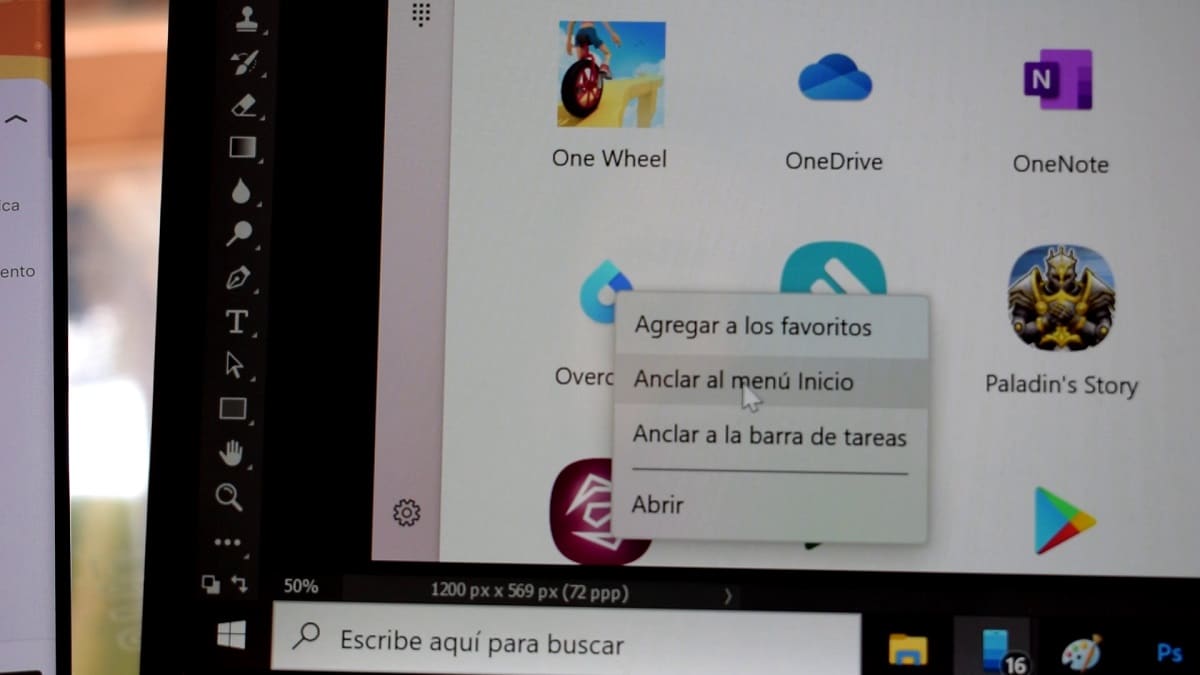
Така че можем да добавим достъп до лентата на задачите Приложения за Android на вашия телефон:
- Натискаме щракнете с десния бутон върху едно от приложенията в списъка на вашия телефон
- Ние избираме Добавяне към лентата на задачите
- Сега ще имаме директен достъп за директен достъп до приложението
Тоест, ако имаме мобилния телефон с включен екран, щракнете върху прекия път в лентата на задачите на нашия компютър, мобилният телефон ще се включи, за да можем да го използваме с пръстов отпечатък, и приложението ще се отвори на нашия компютър точно както на нашия мобилен телефон.
Така можем правим с всички приложения, които сме инсталирали на нашия мобилен телефон, въпреки че трябва да се каже, че някои може да не работят перфектно. Както и да е, тези, които сме опитали, са минали много добре, така че е въпрос на тестване.
Цяло изживяване, което ви препоръчваме да опитате с вашия Android мобилен телефон и онзи Windows 10, с който се синхронизира чудесно чрез Windows Connection и вашия телефон на компютъра.
